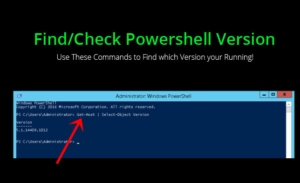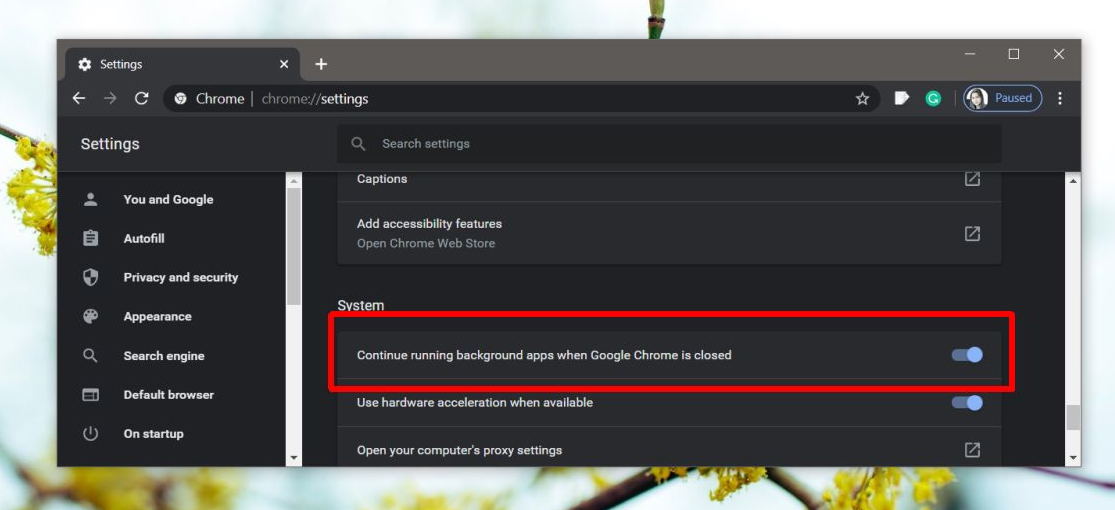Cómo arreglar el iPod que no aparece en iTunes
Incluso en nuestro mundo cada vez más inalámbrico, los propietarios de iPhone todavía tienen que conectarse a sus computadoras de vez en cuando. Si se trata de copias de seguridad, transferencias rápidas de música o video, o por cualquier otro motivo, la mayoría de las veces no hay forma de evitarlo. Primero, debe buscar un cable Lightning, luego debe recordar cómo conectarse a iTunes. En este artículo, vamos a hablar sobre cómo reparar el iPod que no aparece en iTunes. ¡Vamos a empezar!
Pero esta vez, algo anda mal. Ya sea que iTunes no reconozca las conexiones de iPhone o que esté recibiendo un error críptico 0xE, simplemente no puede hacer que iTunes funcione. Si bien este puede ser un problema difícil de resolver, la solución suele ser sorprendentemente fácil. Estamos aquí para ayudar.
Sin embargo, esta vez algo anda mal. Ya sea que iTunes no reconozca iPhone conexiones o está recibiendo un error críptico 0xE, entonces ustedes simplemente no pueden hacer que iTunes funcione. Si bien esto puede ser un problema difícil de resolver, la solución es sorprendentemente fácil. Estamos aquí para ayudarte.
Hay una gran cantidad de cosas que podrían causar esto, pero hemos visto este problema más de unas pocas veces a lo largo de los años. Estas son algunas de las correcciones más confiables que hemos encontrado.
Comience con reiniciar, actualizar y también probar con otro puerto USB | iPod no aparece en iTunes
Antes de que prueben cualquier otra cosa, vale la pena seguir los consejos habituales para la solución de problemas:
- Reinicie su iPhone tocando los botones de Encendido e Inicio y luego manténgalos presionados. (En el caso del iPhone 7, mantenga presionado el botón de Encendido y también el botón para bajar el volumen).
- Luego reinicia tu computadora también.
- Asegúrese de que tanto Windows como iTunes estén actualizados. Toque Inicio y escriba Windows Update para buscar actualizaciones de Windows, y luego diríjase a Ayuda> Buscar actualizaciones en iTunes para actualizar iTunes. (Incluso puede intentar reinstalar iTunes si en caso de que se sienta bien).
- Luego pruebe con otro cable USB u otro puerto USB en su computadora. Luego, conéctelo directamente a su computadora en lugar de a un concentrador USB. Nunca se sabe cuándo se tiene un hardware defectuoso, y ninguna cantidad de solución de problemas de software puede solucionar ese problema.
Con un poco de suerte, uno de estos sencillos trucos solucionará el problema. Pero si no, sigue leyendo.
Restablecer configuración de privacidad | iPod no aparece en iTunes
La configuración de privacidad de su teléfono controla más la forma en que está conectado con otros dispositivos. Si también recibe el error de iTunes no reconoce mi iPhone, entonces debería intentar restablecer todas las configuraciones de privacidad en su teléfono.

Para hacer esto, visite Configuración> General> Restablecer> Restablecer ubicación y privacidad y haga clic en la opción Restablecer configuración. Se le pedirá que proporcione su contraseña para confirmar la selección.
Luego, como conectaría su dispositivo a su sistema, aparecerá una ventana emergente de autenticación. Haga clic en el botón Confiar para establecer una conexión confiable entre ambos dispositivos.
Restablecer su configuración de ubicación y privacidad | iPod no aparece en iTunes
Si alguna vez presionaste No confiar en por accidente, entonces tu dispositivo no aparecerá en iTunes… y tampoco el mensaje no volverá a aparecer. Afortunadamente, existe una forma de solucionar este problema.
En realidad, esto se almacena en la configuración de ubicación y privacidad en iOS. También puede restablecerlos yendo a Configuración> General y haciendo clic en Restablecer ubicación y privacidad.
La próxima vez que conecte el dispositivo, debería aparecer el mensaje Confíe en esta computadora. (Tenga en cuenta que esto también puede eliminar algunas otras configuraciones, como qué aplicaciones de iOS pueden usar su ubicación. Por lo tanto, ustedes también tendrán que lidiar con esas indicaciones nuevamente).
Reinstale los controladores de Windows de Apple | iPod no aparece en iTunes
Otras veces, las cosas pueden ir un poco mal con los controladores de Apple, y también su PC con Windows ya no reconocerá su dispositivo iOS correctamente, incluso si toca Confiar repetidamente. En mi pelea más reciente con este problema, los controladores eran los culpables y solo necesitaban reinstalarlos.
- Cierre iTunes y luego conecte su iPhone o iPad a su computadora a través de USB.
- Luego, toque el menú Inicio y luego busque Administrador de dispositivos. Elija la opción Administrador de dispositivos que aparece.
- Busque su iPhone o iPad en el Administrador de dispositivos; luego, debe encontrarlo en Dispositivos portátiles. Haga clic derecho en él y luego elija Actualizar software de controlador también.
- En la siguiente ventana, elija Buscar software de controlador en mi computadora.
- Luego, debe hacer clic en Permítame elegir de una lista de controladores de dispositivo en mi computadora.

La dirección de correo electrónico de Netflix ha cambiado
- En la siguiente pantalla, debe tocar el botón Utilizar disco.
En la ventana Instalar desde disco, toque el botón Examinar. Vaya a C: Archivos de programa Archivo común Apple Mobile Device Support Drivers usbaapl64.inf. Toque dos veces el archivo usbaapl64.inf para seleccionarlo. Luego, debe hacer clic en Aceptar en la ventana Instalar desde disco.
NOTA: Si está en una computadora anterior de 32 bits, entonces el controlador puede estar en C: Archivos de programa (x86) Archivos comunes Apple Soporte para dispositivos móviles Controladores.

Su PC debería reinstalar los controladores móviles de Apple ahora. Cierra el Administrador de dispositivos cuando hayas terminado y luego inicia iTunes. A continuación, verá que su dispositivo se reconoce correctamente.
Instale los controladores USB | iPod no aparece en iTunes
Si nada más parece funcionar, entonces es probable que ustedes obtengan un iTunes que no detecte el iPhone. Como sus controladores USB faltan (o están dañados). En primer lugar, reinicie su teléfono y su sistema y luego intente establecer una conexión. Si no funciona, verifique también el administrador de dispositivos en su sistema.
Para hacerlo, toque la tecla Windows y R para abrir el indicador Ejecutar. Aquí, proporcione el comando devmgmt.msc para abrir el administrador de dispositivos de su sistema.
Esto le permitirá administrar todos los dispositivos vinculados a su sistema. Ahora, expanda la opción de controladores USB (bus serie universal) y luego asegúrese de que el controlador USB del dispositivo móvil de Apple también esté en la lista.
Si está usando una Mac, puede verificarlo yendo a la opción Información del sistema y también expandiendo la lista de Hardware. Toque la opción USB aquí y luego vea si el iPhone está en la lista o no.
Si falta, ustedes deben instalar los controladores. Para hacerlo, debe visitar la ubicación de los controladores. La mayoría de las veces, se trata de Archivos de programa> Archivos comunes> Apple> Soporte para dispositivos móviles> Controladores. Aquí encontrarán el archivo usbaapl64.inf o usbaapl.inf. Simplemente seleccione el archivo y luego instálelo.
Conclusión
Muy bien, ¡eso fue todo, amigos! Espero que les guste este iPod que no aparece en el artículo de iTunes y que también les resulte útil. Danos tu opinión al respecto. Además, si tienen más consultas y problemas relacionados con este artículo. Entonces háganoslo saber en la sección de comentarios a continuación. Nos pondremos en contacto con usted en breve.
¡Qué tengas un lindo día!
Ver también: Permitir accesos directos que no son de confianza en iPhone - Tutorial